Todo aquel que haya instalado Windows Live Messenger en Windows 7 y lo haya anclado a la barra de tareas habrá notado una «particularidad» al ejecutarlo: Windows Live Messenger 2009 muestra un icono para la aplicación y otra para la lista de contactos.
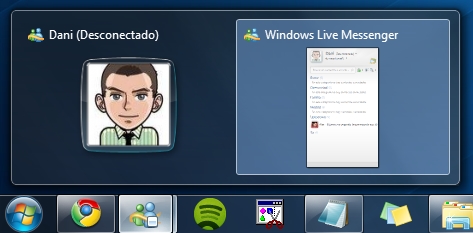
Esta «particularidad» se soluciona en Windows Live Messenger 2010, pero mientras aparece o no la próxima versión del messenger más famoso intentaremos solucionar el problema de otro modo.
La solución que proponemos consiste, básicamente, en hacer que Windows Live Messenger 2009 se ejecute en modo de compatibilidad con Windows Vista. Ésto hace que el icono de «aplicación» de Windows Live Messenger pase a mostrarse en el área de notificaciones, dejando sólo activo el icono de la lista de contactos.
Lo primero que tenemos que hacer es acceder a las propiedades del acceso directo, haciendo clic derecho sobre el icono del programa y seleccionando Propiedades.
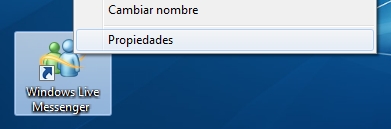
Una vez que se haya abierto la ventana de Propiedades, seleccionamos la pestaña Compatibilidad y nos fijamos en el apartado «Modo de Compatibilidad». Activamos la opción «Ejecutar este programa en modo de compatibilidad para:» y, en el desplegable, seleccionamos Windows Vista.
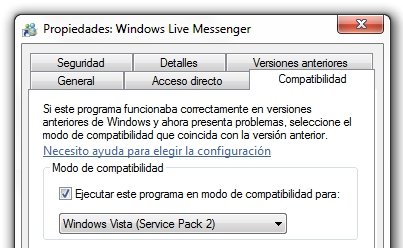
Cuando pulsemos el botón Aceptar podremos ver los cambios ya presentes en nuestra barra de tareas.
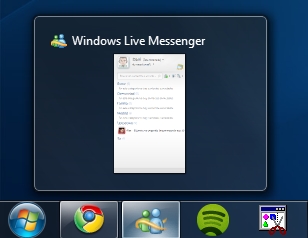
De esta forma, mientras esperamos la salida de Windows Live Messenger 2010, podremos hacer más cómodo el manejo de nuestro messenger.








No, no funciona. A mí no me funciona. No entiendo para que dos iconos uno al lado del otro que cumplen exactamente la misma función. Para ocupar espacio, para molestar, nada más.
xfdgdfgdg